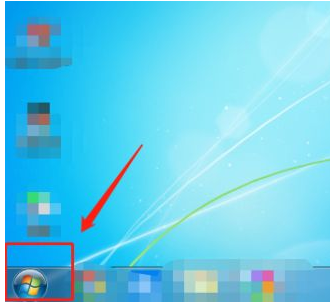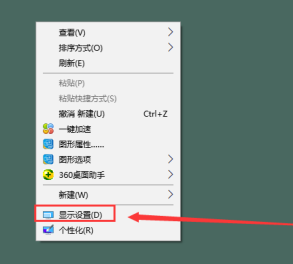一些用户打开自己的新的电脑之后发现电脑屏幕亮度不是特别合适,看久了眼睛十分疲劳,想要进行调节电脑屏幕亮度。那么电脑屏幕亮度怎么调?下面小编就教下大家调整电脑屏幕亮度的方法步骤。
工具/原料:
系统版本:windows7旗舰版
品牌型号:华硕天选3
方法/步骤:
方法一:笔记本电脑键盘自带的调整亮度快捷键(适合笔记本电脑)
最简单的方法其实就是,按笔记本键盘上的Fn键 屏幕亮度调节按钮即可调整电脑屏幕亮度。笔记本功能按键上有小太阳图标,一共有两个,一个用来降低亮度,另一个就是用来增加亮度,大家注意识别使用即可。
如下图所示的就是Fn F4键是降低亮度,Fn F5是增加亮度的。

方法二:进入电源选项调整屏幕亮度
1、首先点击桌面左下方的开始按钮,打开控制面板。

2、打开系统和安全。

3、点击打开电源选项。

4、此时即可看到一条屏幕亮度的滚动条,拖动滚动条即可调整电脑屏幕亮度。

方法三:进入显示器控制面板调整屏幕亮度
1、点击打开开始菜单,打开控制面板。

简述无线鼠标怎么连接电脑
有线鼠标与无线鼠标最大的区别其实就是:有线鼠标需要接入电脑usb插口,而无线鼠标只需要在电脑上下载驱动就可以开始使用。那么具体无线鼠标怎么连接电脑呢?下面小编就跟大家分享无线鼠标连接电脑的方法步骤。
2、选择外观和个性化。

3、打开调整屏幕分辨率。

4、打开高级设置。

5、打开英特尔核芯显卡控制面板。

6、打开图形属性。

7、点击打开显示器。

8、点击颜色设置。

9、滑动亮度滑动框即可调整电脑屏幕亮度。

总结:
上述就是比较常用的三种调整电脑屏幕亮度的方法步骤介绍,不同的电脑操作的情况可能会有所差别,需要的用户可以根据实际情况选择,有需要的用户可按照教程方法操作哦。
以上就是电脑技术教程《简述电脑屏幕亮度怎么调》的全部内容,由下载火资源网整理发布,关注我们每日分享Win12、win11、win10、win7、Win XP等系统使用技巧!简述怎么看电脑配置
很多小伙伴在买电脑之前都要关心一下电脑配置等等问题,电脑的配置通常是指电脑的硬件配件的高档程度以及性价比等,电脑的性能好坏主要由硬件配置来进行决定。那么具体怎么看电脑配置呢,下面就和小编一起来了解一下吧。